本文主要是介绍2. HarmonyOS应用开发DevEcoStudio准备-1,希望对大家解决编程问题提供一定的参考价值,需要的开发者们随着小编来一起学习吧!
2. HarmonyOS应用开发DevEcoStudio准备-1
下载 DevEco Studio
进入HUAWEI DevEco Studio产品页产品页。
单击下载列表右侧的按钮,下载 DevEco Studio。
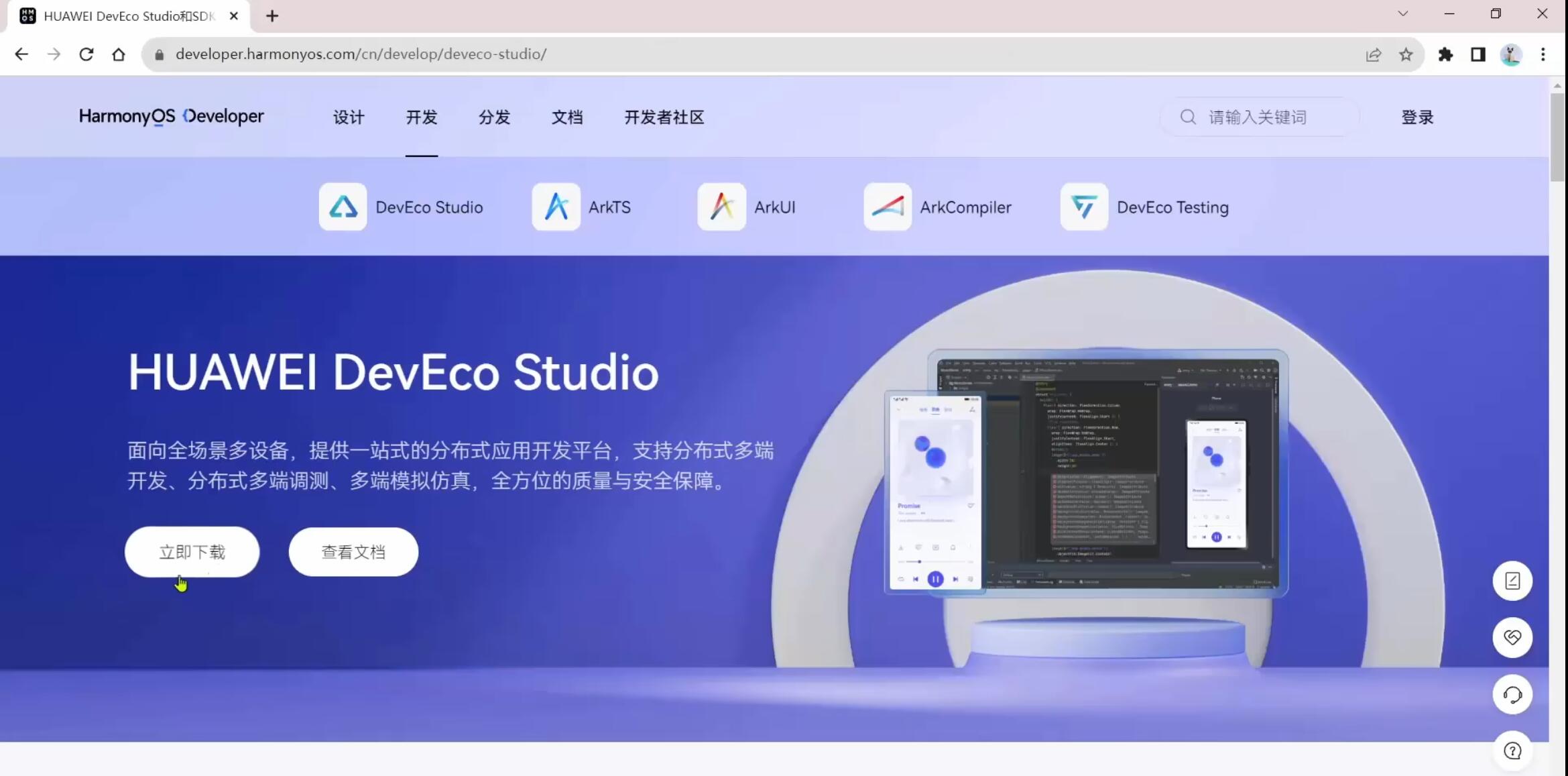

安装 DevEco Studio
下载完成后,双击下载的 deveco-studio-xxxx.exe,进入 DevEco Studio 安装向导。
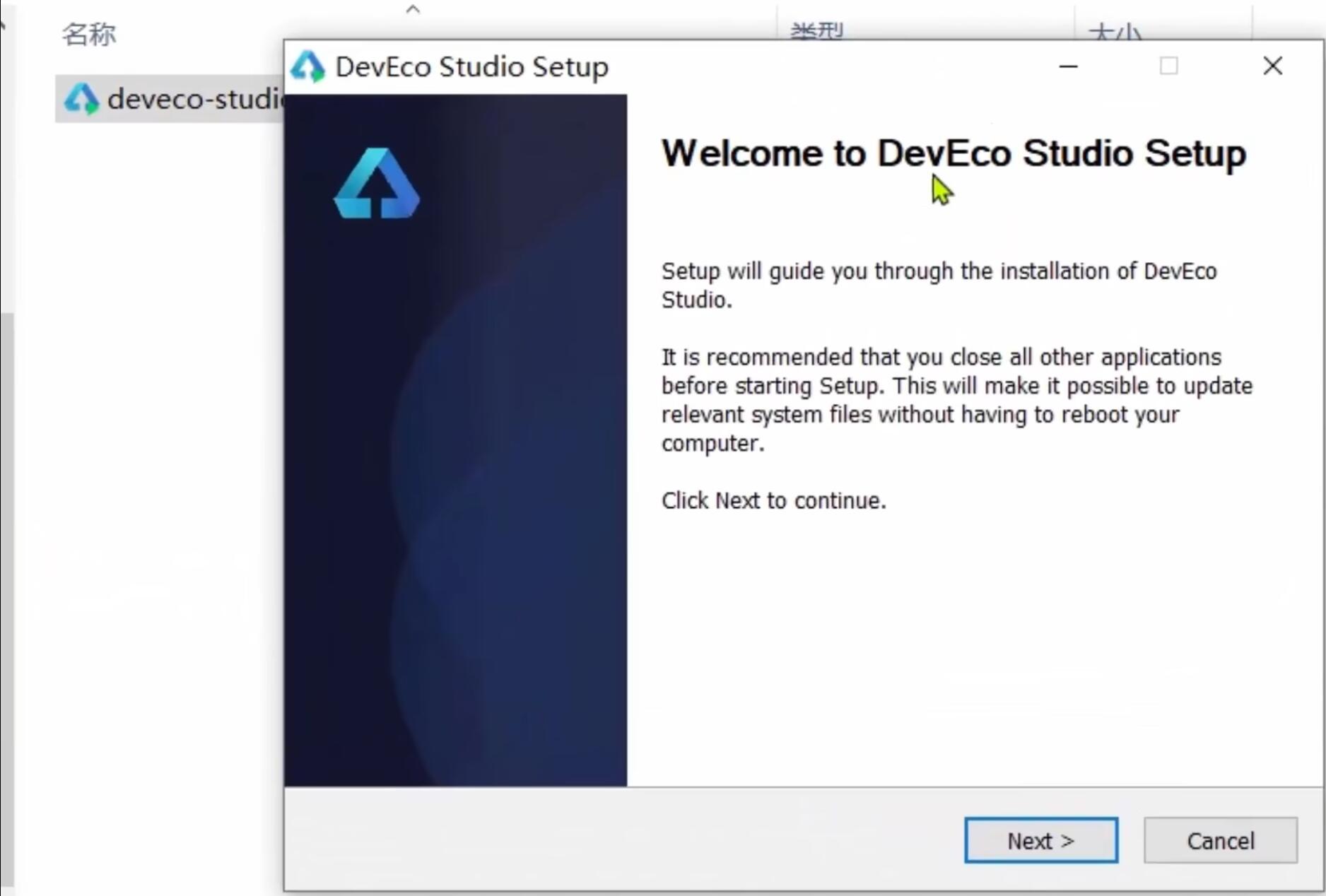
在如下界面选择安装路径,默认安装于 C:\Program Files 路径下,也可以单击 Browse... 指定其他安装路径,然后单击 Next。

在如下安装选项界面勾选 DevEco Studio 后,单击 Next,直至安装完成。

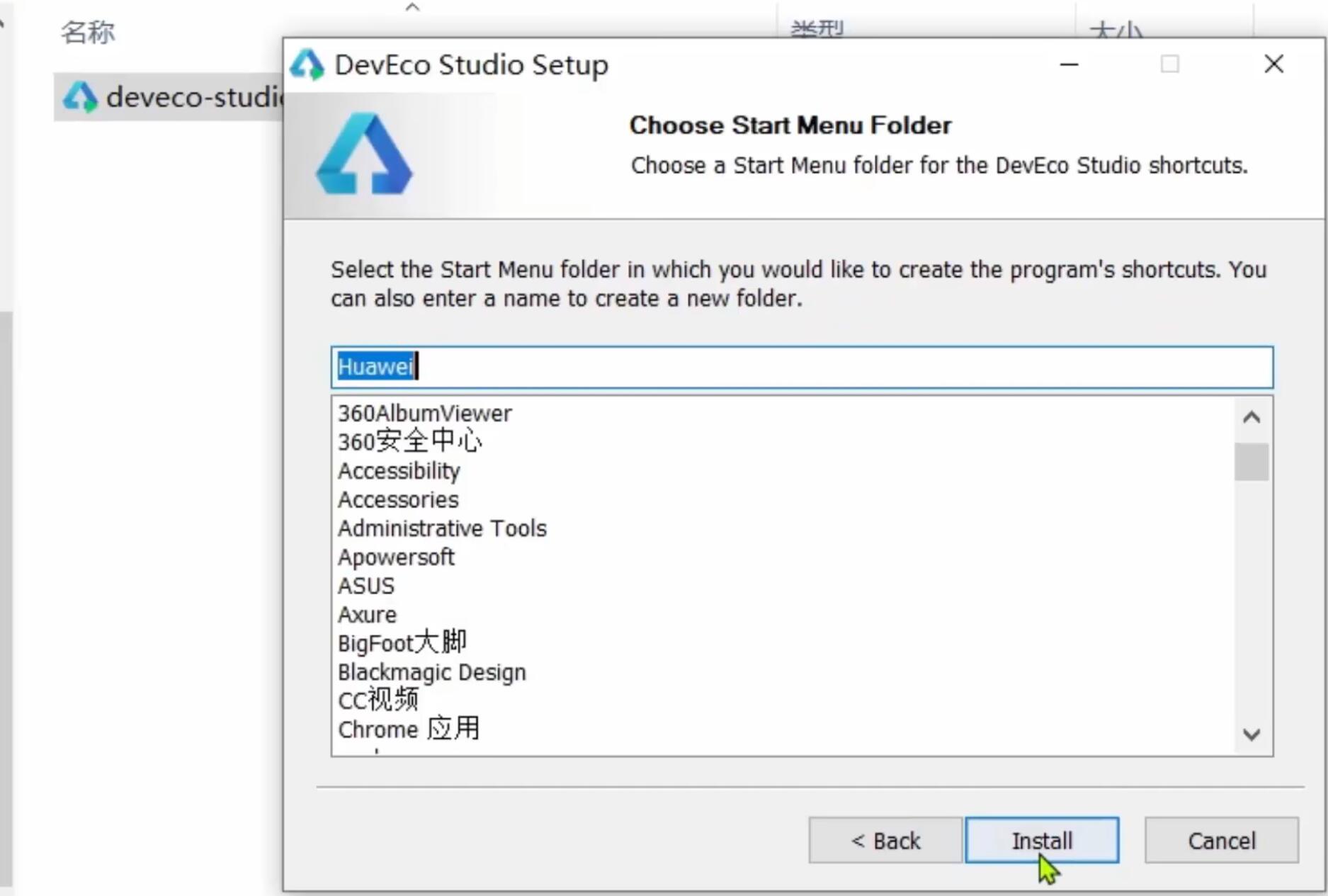

开发环境配置
运行已安装的 DevEco Studio。

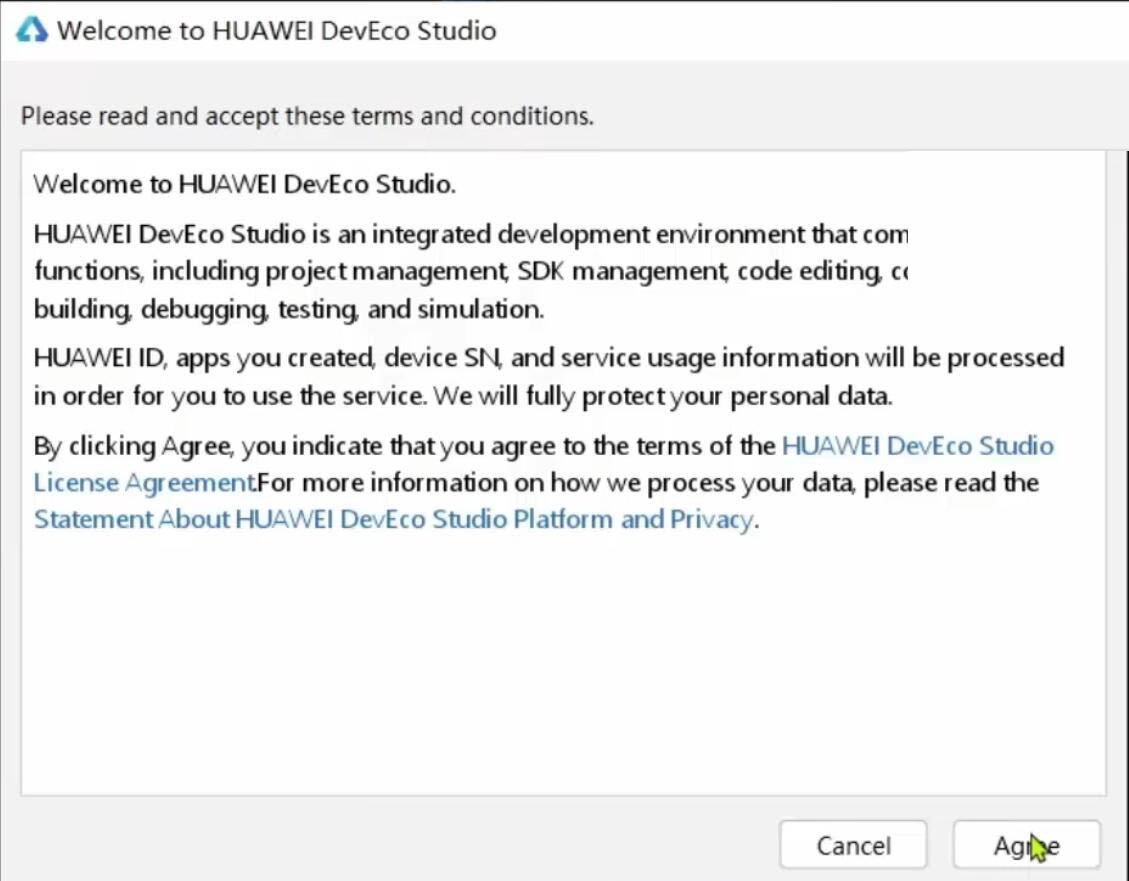
首次使用,请选择 Do not import settings,单击 OK。
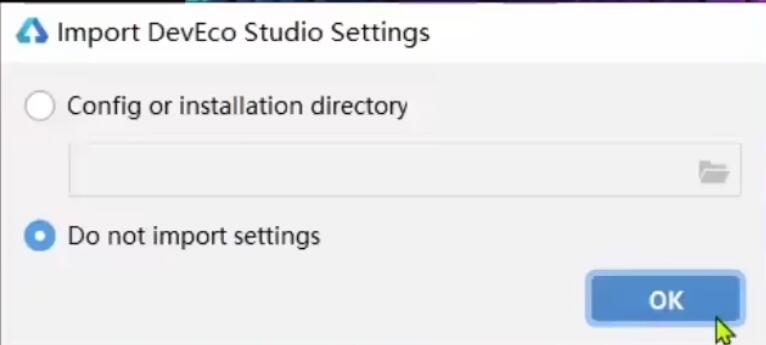
安装 Node.js 与 ohpm。
可以指定本地已安装的 Node.js 或 ohpm,路径位置。
如果本地没有合适的版本,可以选择 Install 按钮,选择下载源和存储路径后,进行在线下载,单击 Next 进入下一步。
Node.js 版本要求为 v14.19.1 及以上,且低于 v17.0.0。
npm 版本要求为 6.14.16 及以上。
建议全部自定义文件路径安装,方便拆卸。

在 SDK Setup 界面,单击文件按钮,设置 HarmonyOS SDK 存储路径,单击 Next 进入下一步。
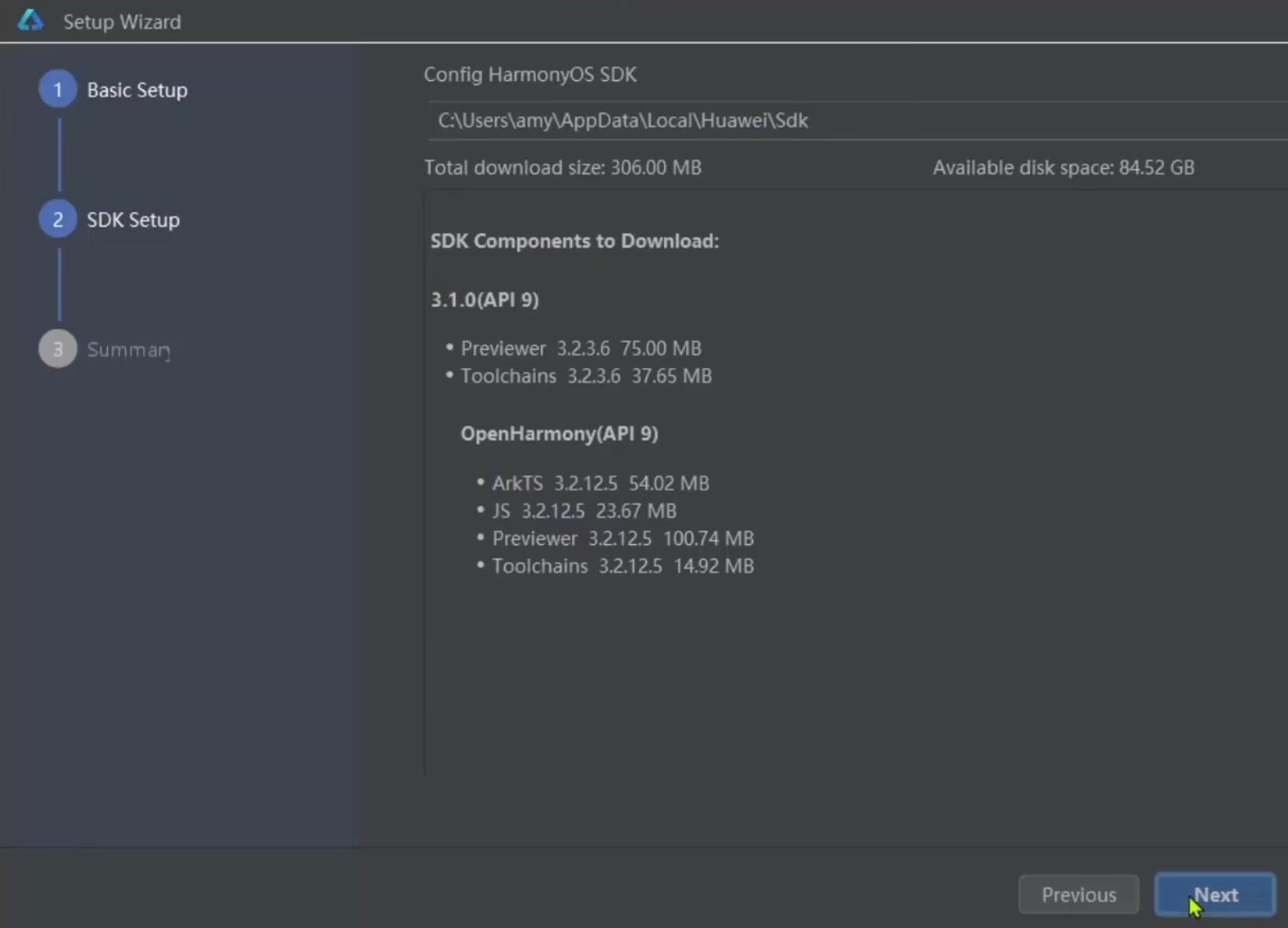
在弹出的 SDK 下载信息页面,单击 Next,并在弹出的 License Agreement 窗口,阅读 License 协议,需同意 License 协议后,单击 Next。

确认设置项的信息,点击 Next 开始安装。
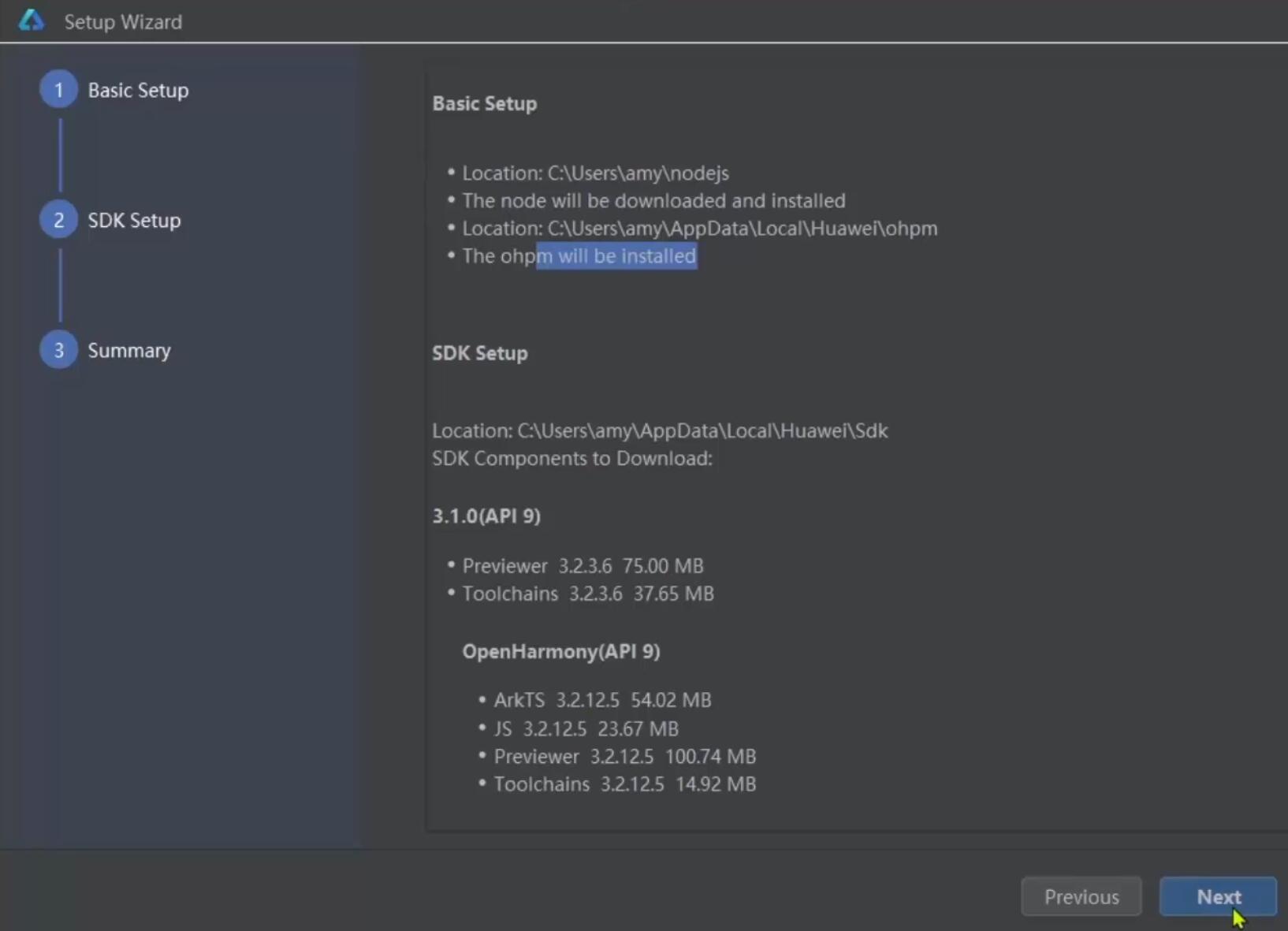
等待 Node.js、ohpm 和 SDK 下载完成后,单击 Finish,界面会进入到 DevEco Studio 欢迎页。

诊断开发环境
在欢迎界面单击 Help > Diagnose Development Environment 进行诊断。
如果您已经打开了工程开发界面,也可以在菜单栏单击 Help > Diagnostic Tools > Diagnose Development Environment 进行诊断。
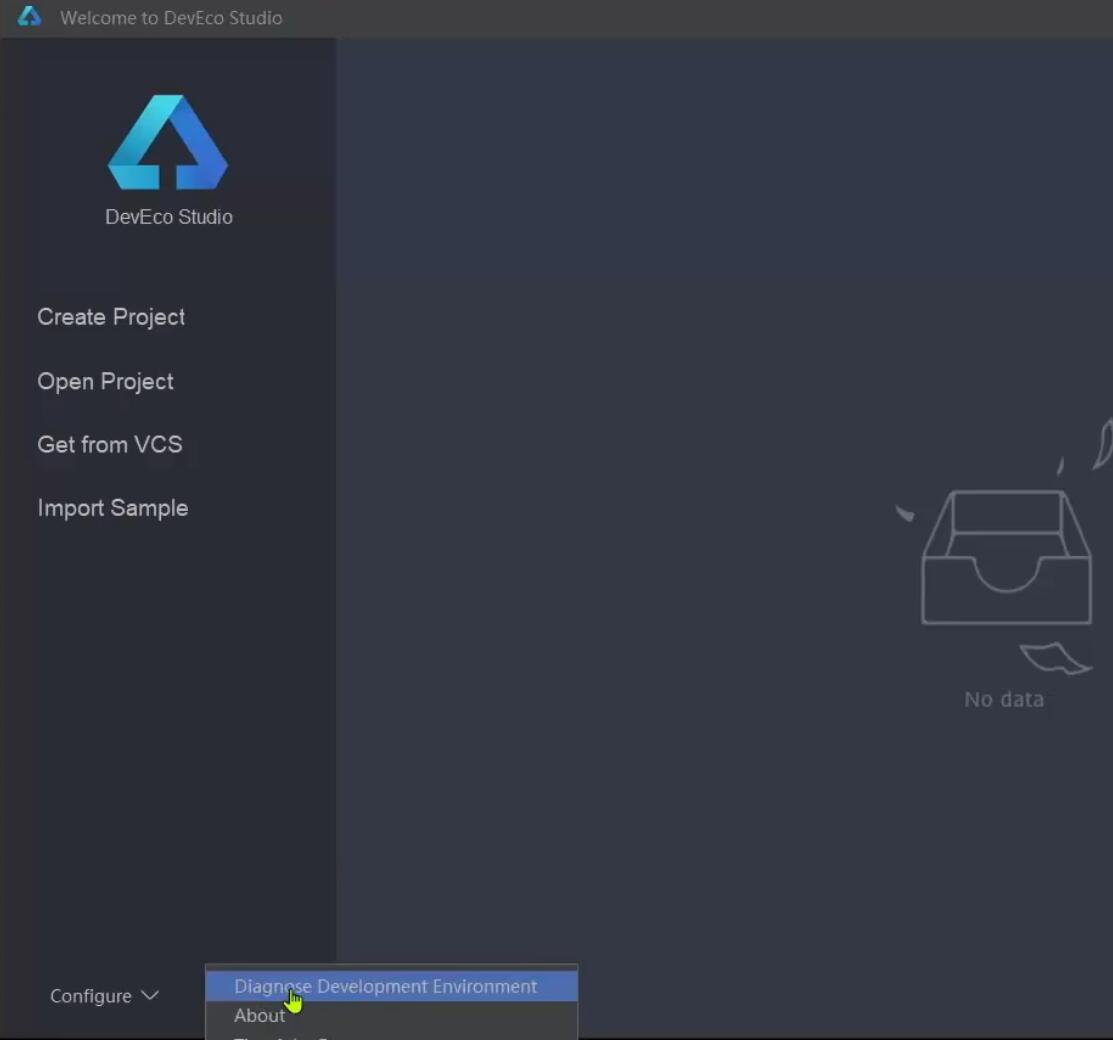
DevEco Studio 开发环境诊断项包括电脑的配置、网络的连通情况、依赖的工具或 SDK 等。
如果检测结果为未通过,请根据检查项的描述和修复建议进行处理。
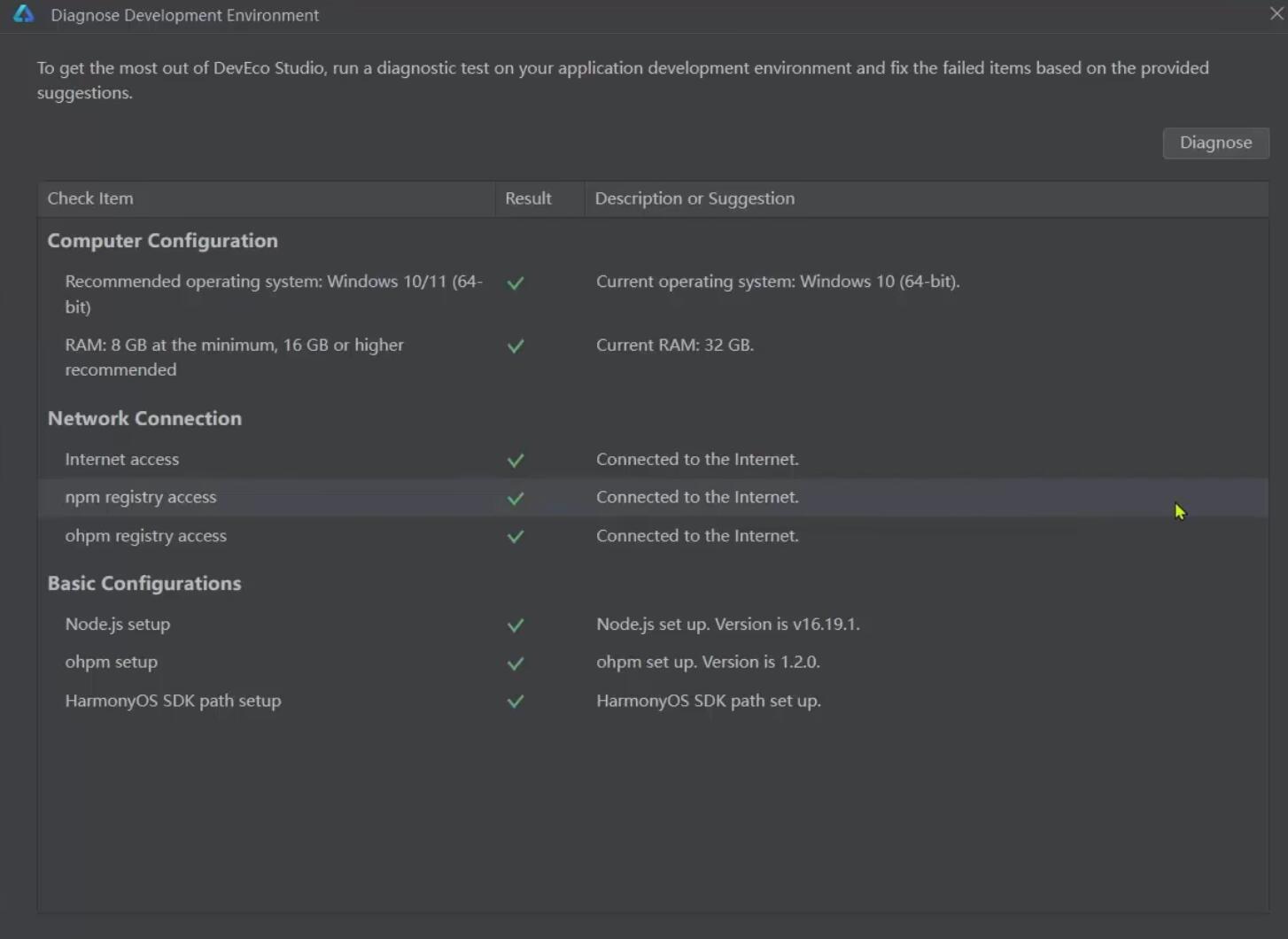
这篇关于2. HarmonyOS应用开发DevEcoStudio准备-1的文章就介绍到这儿,希望我们推荐的文章对编程师们有所帮助!







